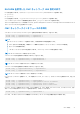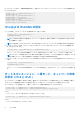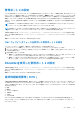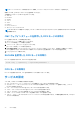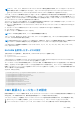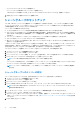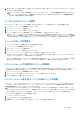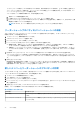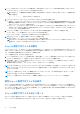Users Guide
Table Of Contents
- PowerEdge FX2およびFX2s向けDell Chassis Management Controllerバージョン2.0 ユーザーズ ガイド
- 目次
- 概要
- CMC のインストールと設定
- CMC ハードウェアの取り付け
- シャーシ設定のチェックリスト
- デイジーチェーン FX2 CMC ネットワーク接続
- 管理ステーションからのリモートアクセスソフトウェアの使用
- リモート RACADM のインストール
- Windows 管理ステーションへのリモート RACADM のインストール
- Linux 管理ステーションへのリモート RACADM のインストール
- Linux 管理ステーションからのリモート RACADM のアンインストール
- ウェブブラウザの設定
- CMC ファームウェアのダウンロードとアップデート
- シャーシの物理的な場所とシャーシ名の設定
- CMC の日付と時刻の設定
- シャーシ上のコンポーネントを識別するための LED の設定
- CMC プロパティの設定
- 前面パネルの設定
- サーバーモードでのシャーシ管理の設定
- CMC ハードウェアの取り付け
- CMC へのログイン
- ファームウェアをアップデートしている
- 署名済みの CMC ファームウェアイメージ
- CMC ファームウェアのダウンロード
- 現在インストールされているファームウェアのバージョンの表示
- CMC ファームウェアのアップデート
- DUP を使用した CMC のアップデート
- シャーシインフラストラクチャファームウェアのアップデート
- サーバー iDRAC ファームウェアのアップデート
- ウェブインタフェースを使用したサーバー iDRAC ファームウェアのアップデート
- サーバーコンポーネントファームウェアのアップデート
- Lifecycle Controller の有効化
- CMC ウェブインタフェースを使用した、サーバーコンポーネントファームウェアのアップデートタイプの選択
- ファームウェアアップデートのためのコンポーネントのフィルタ
- ファームウェアインベントリの表示
- CMC ウェブインタフェースを使用したシャーシインベントリレポートの保存
- CMC ウェブインタフェースを使用したネットワーク共有の設定
- Lifecycle Controller のジョブ操作
- サーバーコンポーネントファームウェアの再インストール
- サーバーコンポーネントファームウェアのロールバック
- サーバーコンポーネントファームウェアのアップグレード
- CMC ウェブインタフェースを使用した、ファイルからのサーバーコンポーネントファームウェアのアップグレード
- ネットワーク共有を使用したサーバーコンポーネントのシングルクリックアップデート
- ネットワーク共有アップデートモードを使用するための前提条件
- CMC ウェブインタフェースを使用した、ネットワーク共有からのサーバーコンポーネントファームウェアのアップグレード
- スケジュールされたサーバーコンポーネントファームウェアジョブの削除
- CMC を使用した iDRAC ファームウェアのリカバリ
- シャーシ情報の表示とシャーシとコンポーネントの正常性状態の監視
- CMC の設定
- CMC ネットワークインタフェースアドレスの DHCP の有効化または無効化
- DNS IP アドレス用 DHCP の有効化または無効化
- 静的 DNS IP アドレスの設定
- CMC ネットワーク LAN 設定の表示と変更
- IPv4 および IPv6 DNS の設定
- オートネゴシエーション、二重モード、ネットワーク速度の設定(IPv4 と IPv6)
- 管理ポート 2 の設定
- RACADM を使用した管理ポート 2 の設定
- 連邦情報処理標準(FIPS)
- サービスの設定
- CMC 拡張ストレージカードの設定
- シャーシグループのセットアップ
- シャーシ構成プロファイル
- シャーシ設定プロファイルを使用した RACADM での複数の CMC の設定
- RACADM を使用した複数の CMC の設定
- サーバーの設定
- スロット名の設定
- iDRAC ネットワークの設定
- 最初の起動デバイスの設定
- スレッドのネットワークアップリンクの設定
- リモートファイル共有の導入
- サーバー FlexAddress の設定
- サーバー設定複製を使用したプロファイル設定の実行
- プロファイルページへのアクセス
- 保存済みプロファイルの管理
- プロファイルの追加または保存
- プロファイルの適用
- プロファイルのインポート
- プロファイルのエクスポート
- プロファイルの編集
- プロファイル設定の表示
- 保存済みプロファイル設定の表示
- プロファイルログの表示
- 完了状態とトラブルシューティング
- プロファイルの Quick Deploy
- サーバープロファイルのスロットへの割り当て
- 起動 ID プロファイル
- 起動 ID プロファイルの保存
- 起動 ID プロファイルの適用
- 起動 ID プロファイルのクリア
- 保存起動 ID プロファイルの表示
- 起動 ID プロファイルのインポート
- 起動 ID プロファイルのエクスポート
- 起動 ID プロファイルの削除
- 仮想 MAC アドレスプールの管理
- MAC プールの作成
- MAC アドレスの追加
- MAC アドレスの削除
- MAC アドレスの非アクティブ化
- シングルサインオンを使った iDRAC の起動
- サーバーステータスページからのリモートコンソールの起動
- ストレージスレッドの設定
- アラートを送信するための CMC の設定
- ユーザーアカウントと権限の設定
- シングルサインオンまたはスマートカードログイン用 CMC の設定
- システム要件
- シングルサインオンまたはスマートカードログインの前提条件
- Kerberos Keytab ファイルの生成
- Active Directory スキーマ用の CMC の設定
- SSO ログイン用のブラウザの設定
- スマートカードでログインするためのブラウザの設定
- RACADM を使用した Active Directory ユーザー用 CMC SSO ログインまたはスマートカードログインの設定
- ウェブインタフェースを使用した Active Directory ユーザーの CMC SSO またはスマートカードログインの設定
- Keytab ファイルのアップロード
- RACADM を使用した Active Directory ユーザー用 CMC SSO ログインまたはスマートカードログインの設定
- コマンドラインコンソールを使用するための CMC の設定
- FlexAdress および FlexAddress Plus カードの使用
- ファブリックの管理
- VLAN Manager の使用
- 電力の管理と監視
- PCIe スロットの設定
- トラブルシューティングとリカバリ
- よくあるお問い合わせ(FAQ)
リーダーとシャーシの両方で、FIPS が有効になっている場合、または無効になっている場合に、[[CMC の起動]]を用いたメ
ンバー シャーシへのログインを試みると、[[シャーシ グループの正常性]]ページに誘導されます。そうでない場合は、メン
バー シャーシの[[ログイン]]ページに誘導されます。
シャーシ内のサーバーが移動先の場合には、次の手順を実行します。
a. 目的のシャーシの画像を選択します。
b. [[正常性]]セクションに表示されるシャーシ イメージで、サーバーを選択します。
c. [[クイック リンク]]というラベルが付いたボックスで、移動先デバイスを選択します。移動先ページ、またはログイン画
面を表示する新しいウィンドウが開きます。
メモ: MCM では、サーバーに関連付けられたすべての[[クイック リンク]]は表示されません。
リーダーシャーシプロパティのメンバーシャーシへの伝達
グループのリーダーシャーシからメンバーシャーシにプロパティを伝達することができます。リーダープロパティとメンバーを
同期化するには、次の手順を実行します。
1. リーダーシャーシに、管理者権限でログインします。
2. システムツリーでリードシャーシを選択します。
3. [セットアップ] > [ グループ管理] とクリックします。
4. [シャーシプロパティ伝達] セクションで、伝達タイプのいずれかを選択します。
● 変更時の伝達 — 選択したシャーシプロパティ設定の自動伝達には、このオプションを選択します。プロパティの変更は、
リーダーのプロパティが変更されるたびに、現在のグループメンバーすべてに伝達されます。
● 手動伝達 — シャーシグループリーダプロパティのメンバーへの手動伝達には、このオプションを選択します。リーダーシ
ャーシのプロパティ設定は、リーダーシャーシの管理者が [伝達] をクリックした時にのみ、グループメンバーに伝達さ
れます。
5. [伝達プロパティ] セクションで、メンバーシャーシに伝達されるリーダーの設定プロパティのカテゴリを選択します。
シャーシグループのメンバー全体で同一に設定する設定カテゴリだけを選択します。 例えば、[ロギングとアラートプロパテ
ィ] カテゴリを選択して、グループ内の全シャーシがリーダーシャーシのロギングおよびアラート設定を共有するようにしま
す。
6. [保存] をクリックします。
[変更時の伝達] が選択されている場合、メンバーシャーシはリーダーのプロパティを採用します。[手動伝達] が選択されて
いる場合は、選んだ設定をメンバーシャーシに伝達したいときに[伝達] をクリックします。リーダーシャーシプロパティの
伝達の詳細については、『オンラインヘルプ』を参照してください。
新しいメンバーとリーダーシャーシのプロパティの同期
リーダーのプロパティを、グループに新しく追加されたメンバーシャーシに適用することができます。新しいメンバーのプロパテ
ィとリーダーのプロパティを同期するには、次の手順を実行します。
1. リーダーシャーシに管理者権限でログインします。
2. ツリー構造でリードシャーシを選択します。
3. [セットアップ] > [グループ管理]とクリックします。
4. [シャーシグループ] ページで、新しいメンバーをグループに追加するときに、[新しいメンバーとリーダーのプロパティを同
期 ]を選択します。
5. [適用] をクリックします。リーダーのプロパティがメンバーに適用されます。
同期後、シャーシ内の複数のシステムの以下の設定サービスプロパティが影響を受けます。
表 14. 設定サービスプロパティ
プロパティ ナビゲーション
SNMP 設定 左ペインで、[シャーシ概要] > [ネットワーク] > [サービス] > [ SNMP]をクリック
します。
シャーシのリモートロギング 左ペインで、[シャーシ概要] > [ネットワーク] > [サービス] > [リモート Syslog] を
クリックします。
68 CMC の設定